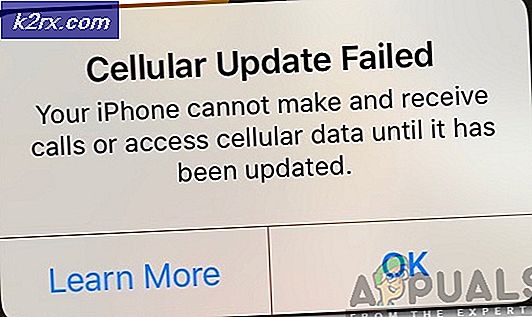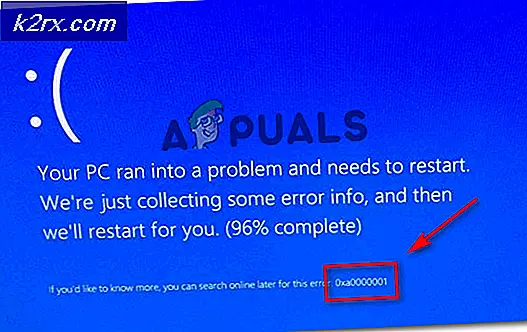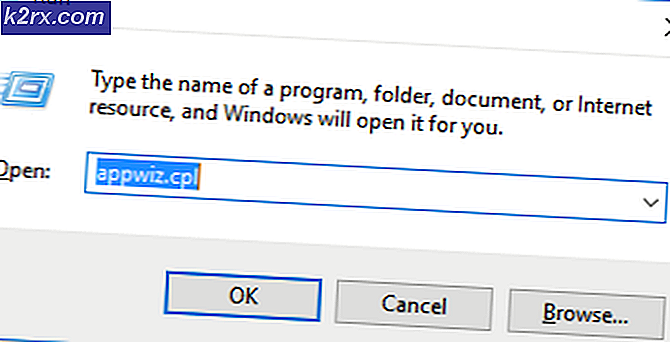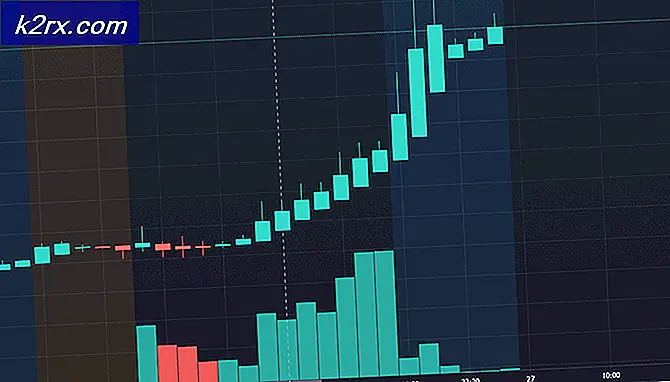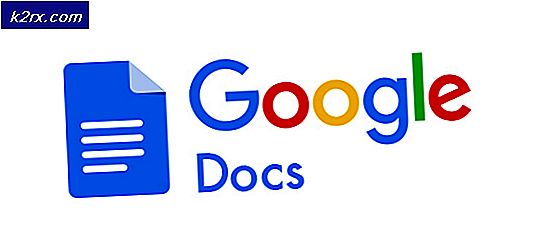So beheben Sie den Fehlercode 8224 von COD Advanced Warfare
Einige Call of Duty: Advanced Warfare-Benutzer stoßen auf die ‘Fehlercode 8224‘, wenn sie versuchen, in ein Multiplayer-Spiel zu springen. Die meisten betroffenen Benutzer berichten, dass sie Koop-Exo-Survival-Spielen problemlos beitreten können, nur der normale Multiplayer ist von diesem Problem betroffen.
Nach der Untersuchung dieses speziellen Problems stellt sich heraus, dass es mehrere verschiedene gängige Szenarien gibt, die zum Auftreten dieses speziellen Fehlercodes beitragen können. Hier ist eine Auswahlliste potenzieller Täter, von denen bekannt ist, dass sie den Fehlercode 8224 in Call of Duty Advanced Warfare verursachen:
Methode 1: Überprüfen auf Serverprobleme
Bevor Sie eine der anderen unten aufgeführten Fehlerbehebungen ausprobieren, sollten Sie diese Anleitung zur Fehlerbehebung beginnen, indem Sie sicherstellen, dass sich das Spiel derzeit nicht inmitten eines weit verbreiteten Serverproblems befindet, das Multiplayer-Spiele betrifft.
Wenn Sie den Verdacht haben, dass dieses Szenario anwendbar ist, sollten Sie zunächst das Kontrollkästchen aktivieren dedizierte Activision-Statusseite wo Sie sehen können, ob das Spiel derzeit mit Serverproblemen zu tun hat.
Nachdem Sie die Statusseite in Ihrem bevorzugten Browser geöffnet haben, verwenden Sie das Dropdown-Menü in der oberen rechten Ecke der Seite und ändern Sie es in Call of Duty Advanced Warfare aus dem Kontextmenü.
Nachdem Sie das richtige Spiel ausgewählt haben, prüfen Sie, ob die Website derzeit Probleme meldet. Wenn das Spiel ein grünes Häkchen (Online) hat, bedeutet dies, dass derzeit keine Serverprobleme vorliegen, die das Spiel beeinträchtigen.
Beachten Sie jedoch, dass dieses Problem auch auftreten kann, wenn ein Problem mit der Online-Komponente der Plattform vorliegt, auf der Sie gerade spielen. Glücklicherweise können Sie dies auch überprüfen, indem Sie unter auf Ihre Plattform klicken Serverstatus nach Netzwerk.
Wenn Sie auf die Plattform klicken, auf der der Fehlercode 8224 angezeigt wird, prüfen Sie, ob zugrunde liegende Probleme vorliegen, die Call of Duty Advanced Warfare beeinträchtigen könnten.
Hinweis: Falls eine der von Ihnen überprüften Statusseiten derzeit Serverfehler meldet, sollten Sie auch Dienste von Drittanbietern wie DownDtector oder IsItDownRightNow überprüfen, um zu sehen, ob andere Spieler in Ihrer Nähe ebenfalls denselben 8224-Fehlercode melden.
Wenn Sie erfolgreich ein Serverproblem aus Ihrer Liste potenzieller Schuldiger haben, fahren Sie mit dem ersten potenziellen Fix unten fort.
Methode 2: Laden von Store-Informationen erzwingen (nur PS4)
Wenn dieses Problem auf einer PS4-Konsole auftritt, haben Sie es wahrscheinlich mit einem seltsamen Fehler zu tun, bei dem die Informationen der Freundesliste nicht geladen werden, sodass das soziale Menü von Call of Duty Advanced Warfare nicht gefüllt werden kann.
Glücklicherweise ist es einigen betroffenen Benutzern gelungen, eine Lösung für dieses spezielle Problem zu finden – Alles, was Sie tun müssen, ist, das Spiel in den Hintergrund zu bringen, dann die Store-Komponente über das Haupt-Dashboard zu öffnen und zu warten, bis es vollständig geladen ist.
Sobald alle relevanten Store-Informationen vollständig geladen sind, existiert der Store, kehren Sie zum Spiel zurück und wiederholen Sie die Aktion, die zuvor den Fehler verursacht hat.
Wenn derselbe Fehlercode weiterhin auftritt, fahren Sie mit der nächsten möglichen Fehlerbehebung unten fort.
Methode 3: Maschine zurücksetzen oder aus- und wieder einschalten
Laut einigen betroffenen Benutzern kann dieses Problem auch aufgrund einer beschädigten temporären Datei auftreten, die die Verbindung zwischen dem Spieleserver und COD AW stört. Dies wird auf PC, Xbox One und Playstation 4 bestätigt.
Auf dem PC ist es einigen Benutzern gelungen, die zuvor den Fehlercode 8224 sahen, dieses Problem einfach durch einen Neustart ihres Computers zu beheben. Wie sich herausstellt, werden dadurch temporäre Daten im Zusammenhang mit dem Spiel gelöscht, wodurch das Problem in den meisten Fällen behoben wird.
Wenn der Fehlercode auf einer Konsole angezeigt wird, befolgen Sie eine der folgenden Unteranleitungen, um die Konsole aus- und wieder einzuschalten:
A. Power-Cycling Playstation 4 Konsole
- Halten Sie bei vollständig eingeschalteter PlayStation-Konsole den Netzschalter an Ihrer Konsole gedrückt und halten Sie ihn gedrückt, bis Sie physisch hören, wie sich die Konsolenlüfter ausschalten.
- Ziehen Sie nach dem Ausschalten der Konsole das Netzkabel aus der Steckdose und warten Sie etwa eine Minute, damit die Leistungskondensatoren vollständig entladen sind.
- Schließen Sie Ihre Konsole nach Ablauf dieser Zeit wieder an eine Stromquelle an und starten Sie sie auf herkömmliche Weise.
- Starten Sie Call of Duty Advanced Warfare nach Abschluss des nächsten Startvorgangs erneut und prüfen Sie, ob beim Versuch, einem Multiplayer-Spiel beizutreten, immer noch der gleiche Fehlercode 8224 angezeigt wird.
B. Power-Cycling der Xbox One Konsole
- Stellen Sie zunächst sicher, dass Ihre Konsole vollständig eingeschaltet ist, und halten Sie dann den Xbox One-Netzschalter an Ihrer Konsole gedrückt. Halten Sie die Taste etwa 10 Sekunden lang gedrückt oder bis Sie sehen, dass die vordere LED intermittierend blinkt.
- Warten Sie eine volle Minute, bevor Sie die Konsole auf herkömmliche Weise wieder einschalten. Ziehen Sie während der Wartezeit das Netzkabel aus der Steckdose und warten Sie etwa eine Minute, um die Leistungskondensatoren zu entleeren.
- Starten Sie anschließend Ihre Konsole wieder konventionell und achten Sie beim nächsten Konsolenstart auf die längere Animationssequenz. Wenn Sie eine lange Startanimation (über 5 Sekunden) sehen, ist dies eine Bestätigung, dass der Einschaltvorgang erfolgreich war.
- Sobald der Start abgeschlossen ist, starten Sie Call of Duty Advanced Warfare erneut und prüfen Sie, ob das Problem jetzt behoben ist.
Wenn das gleiche Problem weiterhin auftritt, fahren Sie mit der nächsten möglichen Fehlerbehebung unten fort.
Methode 4: Neustart oder Zurücksetzen Ihres Routers
Wenn Sie das Problem durch das oben beschriebene Aus- und Wiedereinschalten nicht beheben konnten und bereits bestätigt haben, dass es sich nicht um ein weit verbreitetes Serverproblem handelt, liegt möglicherweise eine IP- oder TCP-Inkonsistenz vor, die sich auf Ihre Fähigkeit auswirkt mit dem Gameserver verbinden. Dies ist noch wahrscheinlicher, wenn Sie derzeit ähnliche Probleme mit anderen Spielen haben, die eine Multiplayer-Komponente enthalten.
Wenn dieses Szenario zutrifft, sollten Sie dieses Problem beheben können, indem Sie Ihr aktuelles Netzwerk neu starten und Ihren Router zwingen, dem Gerät, das den Auslösevorgang auslöst, neue Netzwerkdaten zuzuweisen 8224 Fehler Code.
Um einen Netzwerk-Neustart durchzuführen, drücken Sie die AN AUS Taste, um die Stromversorgung Ihres Routers zu unterbrechen. Trennen Sie als nächstes das Netzkabel physisch und warten Sie 5 Minuten, um den Leistungskondensatoren genügend Zeit zum Entladen zu geben und sicherzustellen, dass Ihnen ein anderer IP-Bereich zugewiesen wird.
Stellen Sie nach Ablauf dieses Zeitraums die Stromversorgung Ihres Routers wieder her und drücken Sie den Netzschalter, um das Gerät erneut zu starten. Nachdem der Internetzugriff wiederhergestellt wurde, wiederholen Sie die Aktion, die das Problem zuvor verursacht hat, und prüfen Sie, ob das Problem jetzt behoben ist.
Wenn immer noch derselbe 8224-Fehlercode auftritt, sollten Sie als Nächstes mit einem Verfahren zum Zurücksetzen des Routers fortfahren.
Bevor Sie diesen Vorgang starten, denken Sie jedoch daran, dass dadurch alle benutzerdefinierten Einstellungen entfernt werden, die Sie zuvor für Ihren Router eingerichtet haben. Dadurch wird Ihr Netzwerkgerät im Wesentlichen in den Werkszustand zurückgesetzt.
Um den Reset-Vorgang einzuleiten, benötigen Sie einen spitzen Gegenstand wie einen kleinen Schraubendreher oder einen Zahnstocher, um die Taste zu drücken und zu halten Zurücksetzen auf der Rückseite Ihres Routers.
Stellen Sie nach Abschluss des Vorgangs den Internetzugriff wieder her und prüfen Sie, ob der Fehlercode jetzt behoben ist.
Hinweis: Denken Sie daran, dass Sie, wenn Ihr ISP PPPoE verwendet, Ihre Anmeldedaten erneut in Ihre Routereinstellungen eingeben müssen, um die Verbindung wiederherzustellen.